De Powerbeats Pro configureren en gebruiken met een iPhone, Mac of ander apparaat
Lees hier hoe je de Powerbeats Pro koppelt met je apparaten, de pasvorm aanpast en de audio bedient.
De Powerbeats Pro koppelen

Koppelen met een iPhone, iPad of iPod touch
Zorg ervoor dat Bluetooth is ingeschakeld op je iPhone, iPad of iPod touch.
Leg de Powerbeats Pro-oortjes in de case.
Houd de Powerbeats Pro met het deksel open binnen een afstand van 5 cm van je ontgrendelde iOS-apparaat.
Volg de aanwijzingen die op het iOS-apparaat worden weergegeven. Als je geen aanwijzingen ziet, volg je de stappen om verbinding te maken met een ander apparaat.
Koppelen met een Mac, Android-apparaat of ander apparaat
Zorg ervoor dat Bluetooth is ingeschakeld op je Mac, Android-apparaat of ander apparaat.
Leg de Powerbeats Pro-oortjes in de case. Laat het deksel van de case open.
Houd de systeemknop ingedrukt tot het ledlampje knippert.
Open het Bluetooth-menu op je Mac, Android-apparaat of andere apparaat. Op de Mac ga je bijvoorbeeld naar het Apple-menu () > 'Systeemvoorkeuren' en klik je op 'Bluetooth'.
Tik of klik op je oortjes in de lijst met gevonden Bluetooth-apparaten.
Lees hier hoe je verbinding maakt met behulp van de Beats-app voor Android.
Overschakelen van het ene naar het andere apparaat
De Powerbeats Pro maken automatisch opnieuw verbinding met het laatste apparaat waarmee je ze hebt gebruikt. Hier lees je hoe je kunt schakelen tussen apparaten:
Ga naar de Bluetooth-instellingen op je apparaat. Tik bijvoorbeeld op de iPhone op 'Instellingen' > 'Bluetooth'.
Tik of klik op je oortjes in de lijst met gevonden apparaten.*
* Je Powerbeats Pro worden automatisch gekoppeld aan andere apparaten die zijn ingelogd bij iCloud en die iOS 11 of nieuwer, macOS Sierra of nieuwer of watchOS 3 of nieuwer gebruiken. Als je Powerbeats Pro niet in de lijst staan, moet je de Powerbeats Pro mogelijk eerst koppelen met je apparaat.
Als je geen verbinding kunt maken met je apparaat, lees je hier wat je moet doen.
De pasvorm van de Powerbeats Pro aanpassen

De oorhaakjes van de Powerbeats Pro kunnen worden aangepast. Je kunt een strakkere pasvorm krijgen door de steel vast te houden en het oorhaakje omlaag te drukken.
Je kunt ook de oorkussentjes omwisselen om het comfort, de stabiliteit en de geluidskwaliteit van de Powerbeats Pro te verbeteren. Meer informatie over Beats-oorkussentjes.
De Powerbeats Pro gebruiken
Zodra je de Powerbeats Pro uit de case haalt, zijn ze ingeschakeld en klaar voor gebruik. Wanneer je ze in je oren stopt, spelen de Powerbeats Pro automatisch de audio van het apparaat af. Als je één oortje verwijdert, pauzeert de audio. Als je beide oortjes uit je oren haalt, stopt de audio.
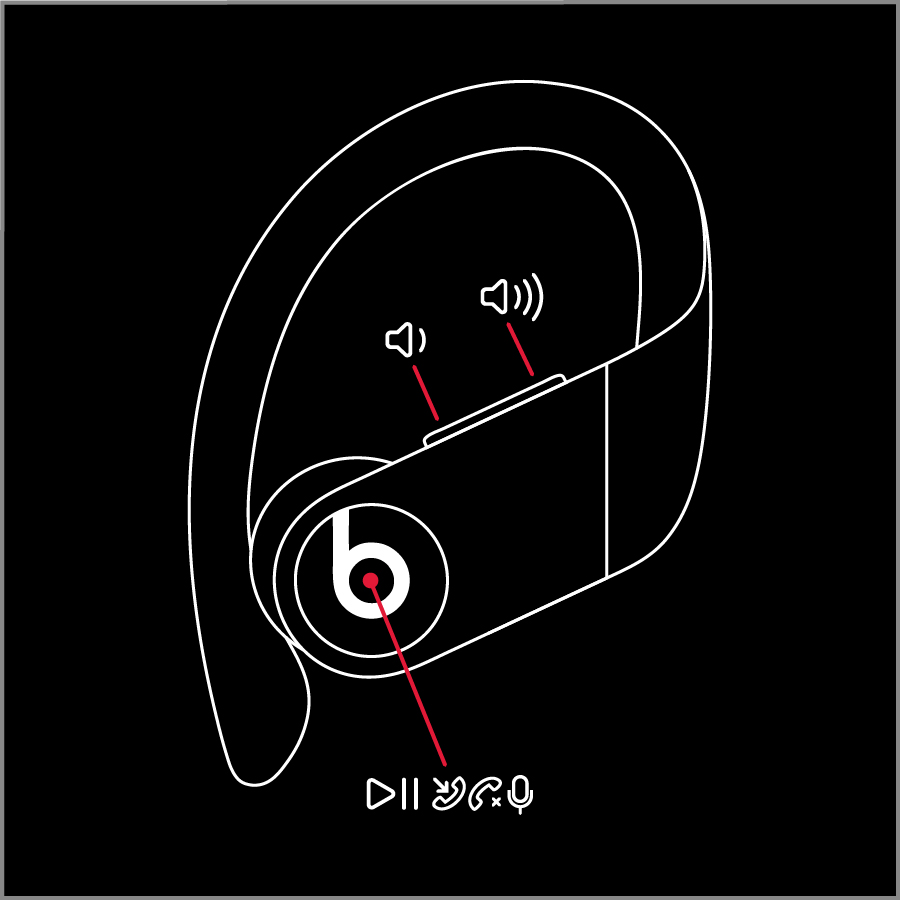
Het volume regelen
Om het afspeelvolume of het belvolume te regelen, gebruik je de volumeknoppen die zich op elk oortje bevinden. Als je het volume aanpast op één oortje, wordt het volume op het andere oortje ook gewijzigd.
Bepalen wat wordt afgespeeld
Je kunt de Beats-logoknoppen op de oortjes gebruiken om je muziek te bedienen. Je kunt onder andere het volgende doen:
Druk eenmaal op de Beats-logoknop om audio te pauzeren of af te spelen.
Druk twee keer op de Beats-logoknop om een nummer over te slaan.
Druk drie keer op de Beats-logoknop om naar het vorige nummer te luisteren.
Oproepen beantwoorden
Je kunt de Beats-logoknoppen gebruiken om oproepen te beantwoorden. Je kunt onder andere het volgende doen:
Druk eenmaal op de Beats-logoknop om een oproep te beantwoorden.
Druk een- of tweemaal op de Beats-logoknop om een gesprek te beëindigen, afhankelijk van je instellingen.
Druk tijdens een gesprek eenmaal om een tweede inkomende gesprek te beantwoorden en het eerste gesprek in de wacht te zetten. Wanneer er twee oproepen actief zijn, druk je eenmaal om tussen de gesprekken te schakelen.
Als je de microfoon wilt uit- of inschakelen, druk je een- of tweemaal op de Beats-logoknop, afhankelijk van je instellingen.
Om een inkomend gesprek te weigeren, houd je de Beats-logoknop gedurende één seconde ingedrukt.
Om de instellingen te wijzigen op een iPhone of iPad, ga je naar 'Instellingen' > 'Bluetooth', tik je op je oortjes en selecteer je een optie.
Vraag het aan Siri
Om Siri te activeren, zeg je "Hé, Siri". Of je houdt de Beats-logoknop op een oortje ingedrukt tot je een geluid hoort. Zeg nu wat je nodig hebt. Lees wat je moet doen als Siri niet werkt.
De functies van Siri kunnen per land of regio verschillen.
Om de spraakassistentie-functie te activeren, houd je de Beats-logoknop ingedrukt.
Meer informatie
Lees hoe je de instellingen van je Powerbeats Pro kunt wijzigen.
Lees hoe je je Powerbeats Pro kunt opladen.
Informatie over producten die niet door Apple zijn gemaakt of externe websites die niet door Apple worden beheerd of getest, wordt verstrekt zonder aanbeveling of goedkeuring. Apple aanvaardt geen aansprakelijkheid wat betreft de keuze, de prestaties of het gebruik van websites of producten van derden. Apple doet geen enkele toezegging met betrekking tot de juistheid of de betrouwbaarheid van websites van derden. Neem contact op met de leverancier voor meer informatie.